高中信息技术会考操作题教程完整版
高中信息技术会考ps操作题-psd操作会考
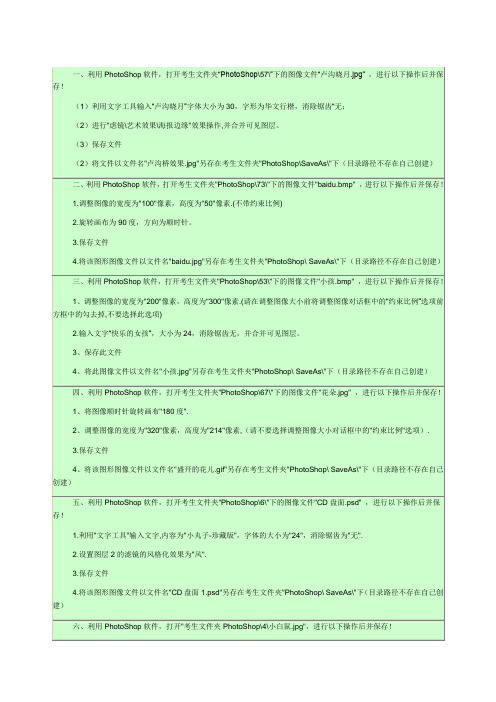
一、利用PhotoShop软件,打开考生文件夹“PhotoShop\57\”下的图像文件“卢沟晓月.jpg” ,进行以下操作后并保存!(1)利用文字工具输入“卢沟晓月”字体大小为30,字形为华文行楷,消除锯齿“无;(2)进行"虑镜\艺术效果\海报边缘"效果操作,并合并可见图层。
(3)保存文件(2)将文件以文件名"卢沟桥效果.jpg"另存在考生文件夹"PhotoShop\SaveAs\"下(目录路径不存在自己创建)二、利用PhotoShop软件,打开考生文件夹"PhotoShop\73\"下的图像文件"baidu.bmp" ,进行以下操作后并保存!1.调整图像的宽度为"100"像素,高度为"50"像素.(不带约束比例)2.旋转画布为90度,方向为顺时针。
3.保存文件4.将该图形图像文件以文件名"baidu.jpg"另存在考生文件夹"PhotoShop\ SaveAs\"下(目录路径不存在自己创建)三、利用PhotoShop软件,打开考生文件夹"PhotoShop\53\"下的图像文件"小孩.bmp" ,进行以下操作后并保存!1、调整图像的宽度为"200"像素,高度为"300"像素.(请在调整图像大小前将调整图像对话框中的“约束比例”选项前方框中的勾去掉,不要选择此选项)2.输入文字“快乐的女孩”,大小为24,消除锯齿无,并合并可见图层。
3、保存此文件4、将此图像文件以文件名"小孩.jpg"另存在考生文件夹"PhotoShop\ SaveAs\"下(目录路径不存在自己创建)四、利用PhotoShop软件,打开考生文件夹"PhotoShop\67\"下的图像文件"花朵.jpg" ,进行以下操作后并保存!1、将图像顺时针旋转画布"180度".2、调整图像的宽度为"320"像素,高度为"214"像素,(请不要选择调整图像大小对话框中的"约束比例"选项).3.保存文件4、将该图形图像文件以文件名"盛开的花儿.gif"另存在考生文件夹"PhotoShop\ SaveAs\"下(目录路径不存在自己创建)五、利用PhotoShop软件,打开考生文件夹"PhotoShop\6\"下的图像文件"CD盘面.psd" ,进行以下操作后并保存!1.利用"文字工具"输入文字,内容为"小丸子-珍藏版",字体的大小为"24",消除锯齿为"无".2.设置图层2的滤镜的风格化效果为"风".3.保存文件4.将该图形图像文件以文件名"CD盘面1.psd"另存在考生文件夹"PhotoShop\ SaveAs\"下(目录路径不存在自己创建)六、利用PhotoShop软件,打开"考生文件夹PhotoShop\4\小白鼠.jpg",进行以下操作后并保存!1.用"裁切工具"切除小白鼠的长尾巴,效果如范例"小白鼠(裁切).jpg"所示;2.调整色彩平衡为“中间调”,“保持亮度“,并调整其色阶值为50.50.503.保存文件4.将该图形图像文件以文件名"小白鼠12.jpg"另存在考生文件夹"PhotoShop\ SaveAs\"下(目录路径不存在自己创建).七、打开考生文件夹"PhotoShop\60\"下的图像文件"扫描的目录.JPG"是某同学用扫描仪扫描的一本书的目录,现在需要做如下调:1、图象现在是反向的,将图像顺时针旋转画布180度。
河北省高中信息技术会考常见操作题操作步骤

一.选择题部分(40分)共20小题二.文字录入10分。
注意中英文和全角半角的切换,个别汉字的拼音(如:绿:lv),顿号等标点符号的输入(顿号:中文状态输入“\”,省略号:中文状态下shift+6组合键)三.Windows操作题10分。
包括操作:新建(文件夹、文件和快捷方式,注意文本文件格式为txt)、复制、粘贴、剪切(移动)、删除、重命名、查找(方法:选中要查找的文件夹,点击工具栏的查找按钮,进行查找。
一个?代表一个未知的字符,一个*代表任意多个未知的字符)、建立快捷方式等四.Word操作10分(注意:“文档”包括标题,“正文”不包括标题)文件菜单:1.做完题后注意要保存文件:文件——>保存2.另存为新文件:文件——>另存为(在保存位置窗口,单击右侧黑色的小三角按钮,然后选择指定磁盘分区Z,打开准考证号文件夹,找到word文件夹,再输入文件名,而后单击保存按钮)3.设置纸张类型:文件——>页面设置——>选择“纸型”标签进行设置4.替换:编辑——>替换(输入要查找的内容,以及替换为的内容,单击高级按钮,单击高级按钮,然后注意选中替换为的内容,再点击格式字体进行字体的设置。
如果格式设置错误,可以点击右下角的不限定格式)插入菜单:5.插入页码:插入——>页码6.插入某文件夹中的图片:插入——>图片——>来自文件(找到磁盘分区Z,找到准考证号命名文件夹,找到word文件夹)7.插入剪贴画(艺术字):插入——>图片——>剪贴画(艺术字)8.插入文本框:插入——>文本框——>横排(竖排)9.插入文件:插入——>文件(如将n1.doc文件内容添为最后一段,选择插入——>文件——>选择Z盘,打开word文件夹,选择n1.doc点击插入按钮)格式菜单:10.设置字体的大小、字形、字号、颜色、效果(上标,下标,如x2,其中2为上标)11.设置字间距:格式——>字体——>单击字符间距——>间距(单击右侧的小三角按钮,选择加宽或紧缩)——>输入磅值12.设置图片(剪贴画、文本框)版式:单击选中插入的图片(剪贴画、文本框)——>格式——>图片(剪贴画、文本框)——>单击“版式”标签注意:版式中的高级按钮可以进行图片位置的设置13.设置图片大小:单击选中插入的图片——>格式——>图片——>单击“大小”标签14.设置分栏:选中指定的文档——>格式——>分栏15.设置首行缩进、悬挂缩进:格式——>段落——>特殊格式(选择首行缩进、悬挂缩进)——>输入数值(注意单位可以直接修改:如2厘米,可以直接将厘米两个字改成字符)16.设置段前、段后间距、行间距:格式——>段落视图菜单:视图——>页眉和页脚表格菜单:17.插入表格:表格——>插入——>表格——>输入行数、列数——>确定18.行高、列宽:选中表格——>表格——>表格属性——>单击行/列标签19.合并单元格:选定指定的单元格——>表格——>合并单元格20.绘制斜线表头:表格——>绘制斜线表头五.Excel操作题10分1.插入行:插入——>行(注意插入的位置是你当前选择的单元格的上方)2.插入列:插入——>列(注意插入的位置是你当前选择的单元格的左侧)3.插入图表:选择制作图表的单元格区域——>点击“插入”——>图表——>类型——>数据产生的位置——>标题——>插入位置——>完成。
2018年江苏省高中信息技术学业水平测试(高中计算机会考)操作题操作步骤详解
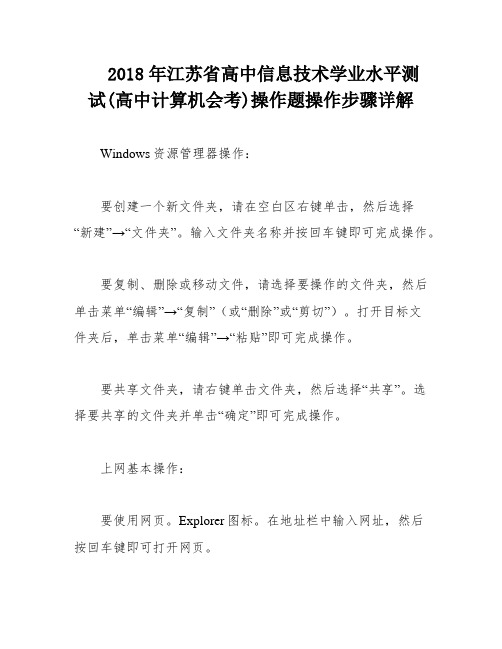
2018年江苏省高中信息技术学业水平测试(高中计算机会考)操作题操作步骤详解Windows资源管理器操作:要创建一个新文件夹,请在空白区右键单击,然后选择“新建”→“文件夹”。
输入文件夹名称并按回车键即可完成操作。
要复制、删除或移动文件,请选择要操作的文件夹,然后单击菜单“编辑”→“复制”(或“删除”或“剪切”)。
打开目标文件夹后,单击菜单“编辑”→“粘贴”即可完成操作。
要共享文件夹,请右键单击文件夹,然后选择“共享”。
选择要共享的文件夹并单击“确定”即可完成操作。
上网基本操作:要使用网页。
Explorer图标。
在地址栏中输入网址,然后按回车键即可打开网页。
要设置主页或代理服务器。
Explorer图标,然后选择“属性”。
在主页栏中输入网址,在“连接”标签中选择“局域网设置”,并在代理服务器下打勾。
在框中输入代理服务器地址和端口即可完成操作。
要搜索信息,请打开搜索网站(),在搜索框中输入关键字,然后单击“搜索”。
要保存图片,请将光标移到要保存的图片上,然后右键单击并选择“图片另存为”。
选择保存路径后单击“保存”即可。
要保存纯文本文件,请选择要保存的文件并复制。
然后打开“开始”→“程序”→“附件”→“记事本”,并将文件粘贴到记事本中。
根据给定的文件路径和文件名进行保存。
要下载软件,请右键单击下载文件并选择“目标另存为”。
选择保存路径和文件名后单击“保存”即可。
要保存网页,请单击菜单“文件”→“另存为”。
选择要保存的文件类型、保存路径和文件名后单击“保存”即可。
要将网页地址保存到收藏夹,请单击菜单“收藏夹”→“添加到收藏夹”。
如果没有文件夹,请单击“确定”按钮。
如果有文件夹,请单击“创建到”按钮→“新建文件夹”按钮,然后创建指定名称的文件夹。
单击已创建的文件夹并单击“确定”按钮即可完成操作。
IP地址的设置及IIS的设置:要进行FTP操作(如登录、文件上传/下载),请在IE中输入2、打开IIS的方法:在桌面上找到图标,双击打开。
高中学业水平测试(会考)信息技术科目Word操作题详细版.doc
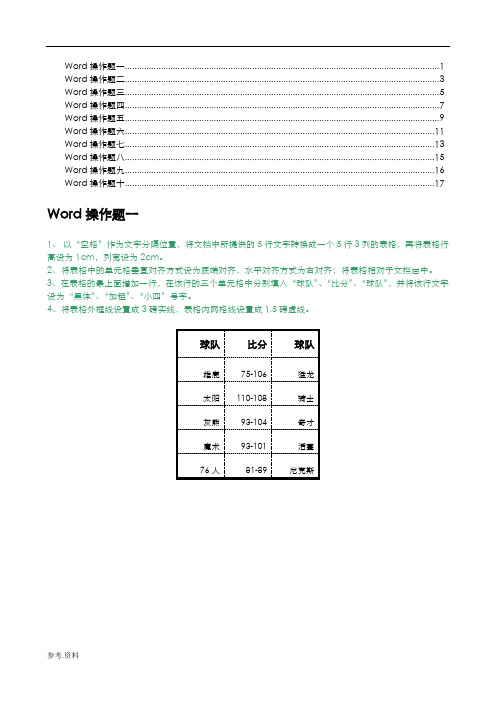
Word操作题一 (1)Word操作题二 (3)Word操作题三 (5)Word操作题四 (7)Word操作题五 (9)Word操作题六 (11)Word操作题七 (13)Word操作题八 (15)Word操作题九 (16)Word操作题十 (17)Word操作题一1、以“空格”作为文字分隔位置,将文档中所提供的5行文字转换成一个5行3列的表格,再将表格行高设为1cm,列宽设为2cm。
2、将表格中的单元格垂直对齐方式设为底端对齐,水平对齐方式为右对齐;将表格相对于文档居中。
3、在表格的最上面增加一行,在该行的三个单元格中分别填入“球队”、“比分”、“球队”,并将该行文字设为“黑体”、“加粗”、“小四”号字。
4、将表格外框线设置成3磅实线,表格内网格线设置成1.5磅虚线。
球队比分球队雄鹿75-106 猛龙太阳110-108 骑士灰熊93-104 奇才魔术93-101 活塞76人81-89 尼克斯Word操作题二1、从正文上起一行给文章加上标题“匆匆”,在“匆匆”中间插入3个空格符。
2、将标题字体设为“楷体_GB2312”、标题字号设为“三号”、加粗、居中。
3、文章分五段,请按①②③④⑤的顺序排列好段落后删除前面的段落序号。
4、将正文设置为段落首行缩进2个字符、单倍行距。
5、将第一段段前距设为1.5行。
6、将文中“日志”替换为“日子”。
匆匆燕子去了,有再来的时候;杨柳枯了,有再青的时候;桃花谢了,有再开的时候。
但是,聪明的,你告诉我,我们的日子为什么一去不复返呢?——是有人偷了他们罢:那是谁?又藏在何处呢?是他们自己逃走了罢:现在又到了哪里呢?我不知道他们给了我多少日子;但我的手确乎是渐渐空虚了。
在默默里算着,八千多日子已经从我手中溜去;像针尖上一滴水滴在大海里,我的日子滴在时间的流里,没有声音,也没有影子。
我不禁头涔涔而泪潸潸了。
去的尽管去了,来的尽管来着;去来的中间,又怎样地匆匆呢?早上我起来的时候,小屋里射进两三方斜斜的太阳。
信息技术会考操作题大全
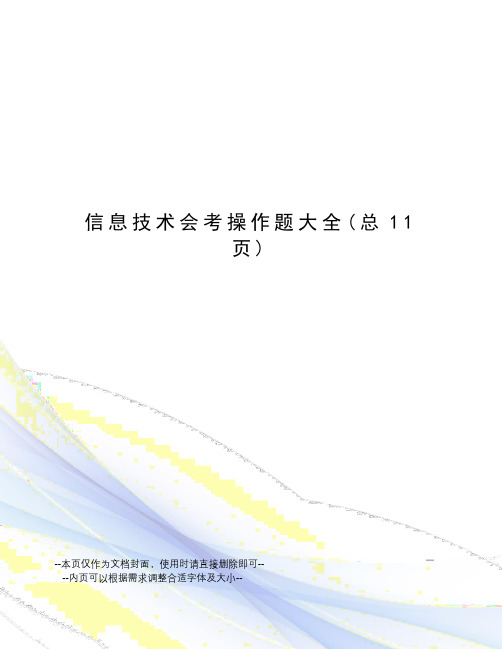
信息技术会考操作题大全(总11页)--本页仅作为文档封面,使用时请直接删除即可----内页可以根据需求调整合适字体及大小--信息技术会考操作题大全临近会考,大部分同学都不会用word、Excel、Photoshop、Flash这四款软件吧,这里就是根据考试需要总结的!!!自己留着也要转给其他同学看看!Word题对字的设置:首先选中文字,菜单栏格式- 字体选中字体,字号,字的颜色等等对对齐方式的设置:工具栏或者格式-段落-对齐方式对段落行距设置:选中段落,菜单栏格式- 段落-行距-页面设置:菜单栏-文件-页面设置-页边距-上下左右文件-页面设置-纸型-插入图片:先把鼠标光标放到插入的位置,菜单栏—插入—图片——来自文件图片大小设置:选中图片——点击右键——选中设置图片格式——点大小——输入高宽值图片环绕方式的设置:选中图片——点击右键——选中设置图片格式——点版式——选择合适的环绕方式(若找不到需要的环绕方式,点击高级)插入艺术字:先把鼠标光标放到插入的位置,菜单栏—插入—图片——艺术字艺术字的填充效果设置:选中艺术字——点击右键——选中设置艺术字格式——颜色与线条——填充——填充效果——艺术字环绕方式:选中艺术字——点击右键——选中设置艺术字格式—版式插入自选图形:菜单栏—插入—图片——自选图形——出现自选图形对话框选中合适的图形,然后拖拉鼠标绘制图形自选图形的设置:选中自选图形——点击右键——选中设置自选图形格式—颜色线条/大小/版式插入文本框:插入——文本框——横排/竖排文本框的设置:选中文本框——点击右键——选中设置文本框格式—颜色线条/大小/版式首字下沉:选中需要下沉的字,菜单栏格式——首字下沉——选择下沉的行数分栏:菜单栏格式——分栏——选择分的栏数取消分栏:菜单栏格式——分栏——选择一栏底纹与边框:菜单栏格式——底纹与边框1、操作题(1)在英文标题“A Grain of Sand”的下面插入一行并输入中文标题“一粒沙子”,并将英文标题设为“Times New Roman”字体,三号,中文标题设为黑体、三号字,并将两个标题居中;操作步骤:1敲下回车走到下一行——同时按住ctrl和shift键,切换中英文输入法,输入文字2用鼠标选中英文标题,在工具栏里选择字体,字号,(2)将原来第二行的作者名字右对齐,并(1)设为褐色;操作步骤:选中作者名字,工具栏里设置(2)将正文中的所有英文设置为“Arial”字体、大小15,所有字体设置为楷体_GB2312、四号字;操作步骤:选中所有英文,工具栏里设置(3)将正文所有段落设为居中,将整篇文档的行距设为固定值25磅,操作步骤:选中正文的段落——格式——段落——对齐方式—格式——段落——对齐方式—行距——选择固定值——25磅(4)保存文档并关闭应用程序。
高中信息技术会考操作题详解

高中信息技术会考操作题详解高中信息技术会考操作题详解一、Word操作题操作要求:1.将页面设置为A4纸,方向为纵向,上下左右边距为2.8厘米。
选择“文件”-“页面设置”进行设置。
2.将文章标题文字设置为“2号字、隶书、加粗、居中”。
选中标题,点击“格式工具条”或选择“格式”-“字体”进行设置。
3.插入指定图片,如利用百度搜索引擎,搜索一张“计算机”方面的图片,插在第二段与第三段文字之间,并设置图片的环绕方式为“紧密型”。
光标到插入点,选择“插入”-“图片”-“来自于文件”,选中指定的文件设置环绕方式。
4.设置正文段落文字首行缩进2个字符,设置正文文字为“楷体、四号,黑色,行距为1.5倍行距”。
选中段落文字,右键点击文字,选择“格式”-“段落”进行设置。
5.插入艺术字,在第4自然段与第5自然段之间,插入以“XXX”为内容的艺术字,在艺术字库中选“2行3列”的样式,艺术字文字的字体为“隶书”,字号为“32”,环绕方式为“上下型”。
光标点到插入点,选择“插入”-“图片”-“艺术字”,设置环绕方式同图片的环绕方式。
6.在文章的最后,插入一个3行2列的表,表格样式为“网格形”。
光标点到插入点,选择“表格”-“插入”-“表格”进行插入。
7.将第6自然段分成2栏。
选中该段,选择“格式”-“分栏”进行设置。
8.插入页码。
选择“插入”-“页码”进行插入。
9.页眉页脚操作。
选择“视图”-“页眉和页脚”进行操作。
二、电子表格(Excel)操作题1.区域求和。
选择“插入”-“函数”-选择“sum”,确定。
2.区域求平均。
选择“插入”-“函数”-选择“AVERAGE”,确定。
3.排序(升序/降序)。
选择用来排序的列,单击菜单栏“数据”-“排序”,选择“升序”或者“降序”。
4.单元格操作。
行高与列宽。
选中需操作的单元格,单击菜单栏“格式行或列”进行设置。
合并、单元格中文字对齐方式(水平对齐/垂直对齐)。
选中需要操作的单元格,选择“格式”-“单元格”进行设置。
高中学业水平考试信息技术操作题步骤
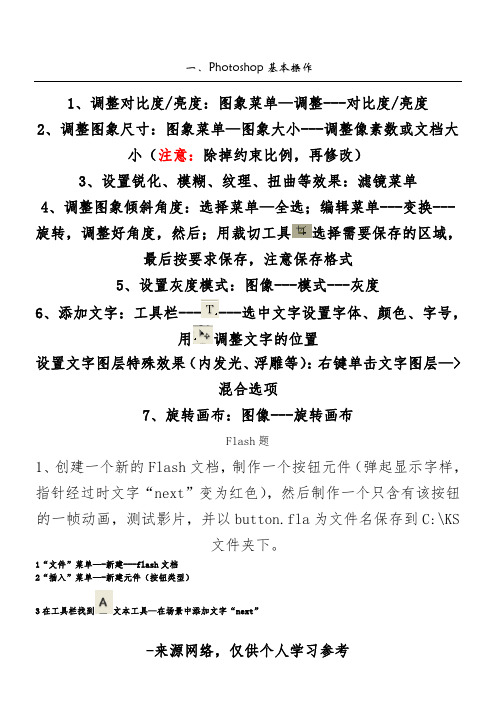
一、Photoshop基本操作1、调整对比度/亮度:图象菜单—调整---对比度/亮度2、调整图象尺寸:图象菜单—图象大小---调整像素数或文档大小(注意:除掉约束比例,再修改)3、设置锐化、模糊、纹理、扭曲等效果:滤镜菜单4---6------用调整文字的位置—>1、的一帧动画,测试影片,并以button.fla为文件名保存到C:\KS文件夹下。
1“文件”菜单—-新建---flash文档2“插入”菜单—-新建元件(按钮类型)3在工具栏找到文本工具—在场景中添加文字“next”4在指针经过插入关键帧(见图1)---在场景中选中文字“next ”,在属性面板设置颜色为红色(见图2)5672“形320帧4点击第一帧关键帧—属性窗口---补间下拉菜单选择“形状” 5“文件”菜单—-保存—找到C:\KS 路径----输入文件名“形状渐变”3、打开“C:\KS\奔跑.fla ”,先将引导层延长至30帧,再将“C:KS\骏马.gif ”导入到库,然后利用元件中的“骏马.gif ”创建一个30帧的动画,让骏马从舞台右上到左下方,沿给定的引导线奔跑,测试影片,并以原文件名保存。
1“文件”菜单—-打开--“C:\KS\奔跑.fla ”图3图2图1图12时间轴选中引导层30帧---单击右键选择“插入帧”3“文件”菜单—-导入---导入到库Array 4单击图层1的第1帧---在屏幕左侧元件库窗口中将图片(见图1)拖出至引导线起点位置56784、打开25帧的小球运动动画,要求小球从桌面左端水平运动到右端,测试影片,以原文件名保存。
122)35点击第一帧关键帧—属性窗口---补间下拉菜单选择“动画”6“控制”菜单---测试影片7“文件”菜单—-保存5、用Flash制作一个20帧的形状渐变动画,将“中国加油”(依此将大小设为48,颜色为红色)形状渐变成“雅安加油”(依此将大小设为48,颜色为红色),并以“wenzi.fla”为文件名保存在C:\KS文件夹下。
高中学业水平测试会考信息技术科目Word操作题

的云,所以不能朗照;但我以为这恰是到了好处——酣眠固不可少,小睡也别有风味的。月
光是隔了树照过来的,高处丛生的灌木,落下参差的斑驳的黑影,峭楞楞如鬼一般;弯弯的 柳的稀疏的倩影,却又像是画在荷叶上。塘中的月色并不均匀;但光与影有着和谐的旋律, 如梵婀玲上奏着的名曲。
你聪明的,告诉我,我们的日子为什么一去不复返呢?
Word 操作题三
1. 将正文中所有的"叶子〞设置为红色、加粗。 2. 设置页眉并居中,页眉文字为"叶子的描写〞。 3. 将正文中的段落设置为首行缩进 2 个字符。
曲曲折折的荷塘上面,弥望的是田田的叶子。叶子出水很高,像亭亭的舞女的裙。层层 的叶子中间,零星地点缀着些白花,有袅娜地开着的,有羞涩地打着朵儿的;正如一粒粒的 明珠,又如碧天里的星星,又如刚出浴的美人。微风过处,送来缕缕清香,仿佛远处高楼上 渺茫的歌声似的。这时候叶子与花也有一丝的颤抖,像闪电般,霎时传过荷塘的那边去了。 叶子本是肩并肩密密地挨着,这便宛然有了一道凝碧的波痕。叶子底下是脉脉的流水,遮住 了,不能见一些颜色;而叶子却更见风致了。月光如流水一般,静静地泻在这一片叶子和花 上。薄薄的青雾浮起在荷塘里。
.
z.
-
北 京城像一块大豆腐,四方四正。城里有大街,有胡同。大街、胡同都是正南正北,正东正西。人的
方位意识 极强。过 去拉洋车 的,逢转 弯处都高 叫一声" 东去!〞" 西去!〞 以防碰着 行人。老 两口睡 觉,老太 太赚老头 子挤着她 了,说"你 往南边去 一点〞。 这是外地 少有的。 街道如是斜的,就特别标明是斜街,如烟袋斜街、梅竹斜街。大街、胡同,把切成一个又一个方块。这种方正 不但影响了人的生活,也影响了人的思想。
高中会考信息技术excel操作题
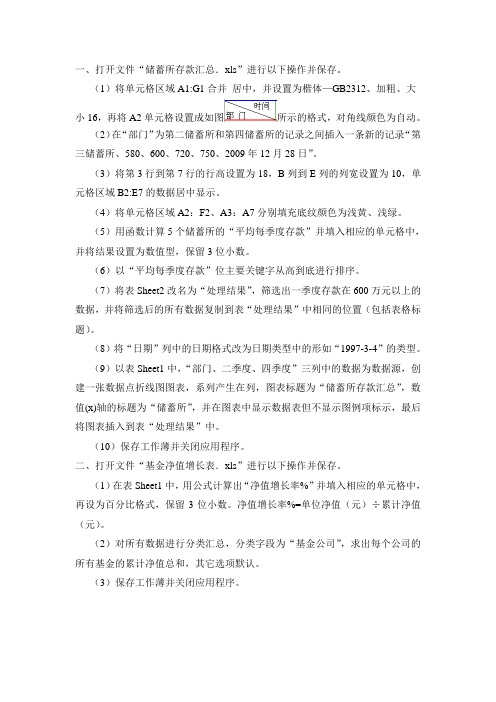
一、打开文件“储蓄所存款汇总.xls”进行以下操作并保存。
(1)将单元格区域A1:G1合并居中,并设置为楷体—GB2312、加粗、大小16,再将A2单元格设置成如图所示的格式,对角线颜色为自动。
(2)在“部门”为第二储蓄所和第四储蓄所的记录之间插入一条新的记录“第三储蓄所、580、600、720、750、2009年12月28日”。
(3)将第3行到第7行的行高设置为18,B列到E列的列宽设置为10,单元格区域B2:E7的数据居中显示。
(4)将单元格区域A2:F2、A3:A7分别填充底纹颜色为浅黄、浅绿。
(5)用函数计算5个储蓄所的“平均每季度存款”并填入相应的单元格中,并将结果设置为数值型,保留3位小数。
(6)以“平均每季度存款”位主要关键字从高到底进行排序。
(7)将表Sheet2改名为“处理结果”,筛选出一季度存款在600万元以上的数据,并将筛选后的所有数据复制到表“处理结果”中相同的位置(包括表格标题)。
(8)将“日期”列中的日期格式改为日期类型中的形如“1997-3-4”的类型。
(9)以表Sheet1中,“部门、二季度、四季度”三列中的数据为数据源,创建一张数据点折线图图表,系列产生在列,图表标题为“储蓄所存款汇总”,数值(x)轴的标题为“储蓄所”,并在图表中显示数据表但不显示图例项标示,最后将图表插入到表“处理结果”中。
(10)保存工作薄并关闭应用程序。
二、打开文件“基金净值增长表.xls”进行以下操作并保存。
(1)在表Sheet1中,用公式计算出“净值增长率%”并填入相应的单元格中,再设为百分比格式,保留3位小数。
净值增长率%=单位净值(元)÷累计净值(元)。
(2)对所有数据进行分类汇总,分类字段为“基金公司”,求出每个公司的所有基金的累计净值总和,其它选项默认。
(3)保存工作薄并关闭应用程序。
高中信息技术会考word操作题
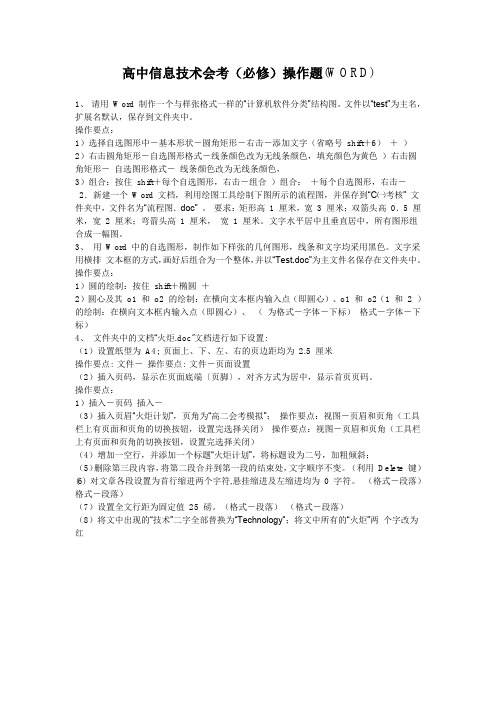
高中信息技术会考(必修)操作题(WORD)1、请用Word 制作一个与样张格式一样的“计算机软件分类”结构图。
文件以“test"为主名,扩展名默认,保存到文件夹中。
操作要点:1)选择自选图形中-基本形状-圆角矩形-右击-添加文字(省略号shift+6)+)2)右击圆角矩形-自选图形格式-线条颜色改为无线条颜色,填充颜色为黄色)右击圆角矩形-自选图形格式-线条颜色改为无线条颜色,3)组合:按住shift+每个自选图形,右击-组合)组合:+每个自选图形,右击-2.新建一个Word 文档,利用绘图工具绘制下图所示的流程图,并保存到“C㈠考核” 文件夹中,文件名为“流程图.doc” 。
要求:矩形高1 厘米,宽3 厘米;双箭头高0.5 厘米,宽2 厘米;弯箭头高1 厘米,宽1 厘米。
文字水平居中且垂直居中,所有图形组合成一幅图。
3、用Word 中的自选图形,制作如下样张的几何图形,线条和文字均采用黑色。
文字采用横排文本框的方式,画好后组合为一个整体,并以“Test.doc”为主文件名保存在文件夹中。
操作要点:1)圆的绘制:按住shift+椭圆+2)圆心及其o1 和o2 的绘制:在横向文本框内输入点(即圆心)、o1 和o2(1 和2 )的绘制:在横向文本框内输入点(即圆心)、(为格式-字体-下标)格式-字体-下标)4、文件夹中的文档“火炬.doc"文档进行如下设置:(1)设置纸型为A4; 页面上、下、左、右的页边距均为2.5 厘米操作要点: 文件-操作要点: 文件-页面设置(2)插入页码,显示在页面底端〔页脚〕,对齐方式为居中,显示首页页码。
操作要点:1)插入-页码插入-(3)插入页眉“火炬计划”,页角为“高二会考模拟”;操作要点:视图-页眉和页角(工具栏上有页面和页角的切换按钮,设置完选择关闭)操作要点:视图-页眉和页角(工具栏上有页面和页角的切换按钮,设置完选择关闭)(4)增加一空行,并添加一个标题“火炬计划”,将标题设为二号,加粗倾斜;(5)删除第三段内容,将第二段合并到第一段的结束处,文字顺序不变。
高中信息技术会考(必修)操作题
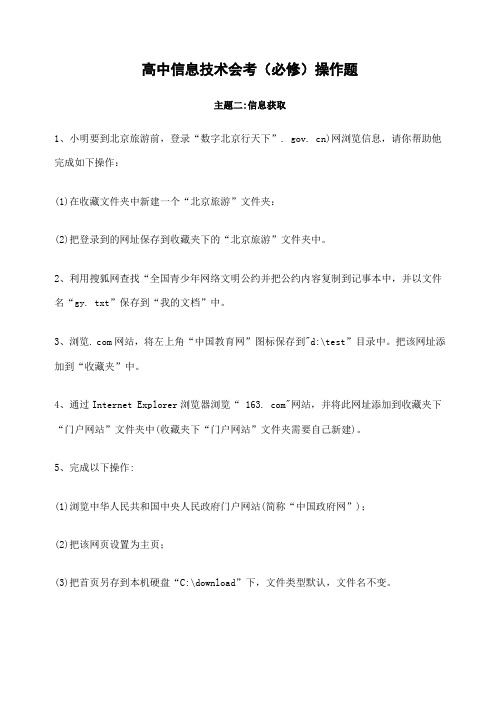
高中信息技术会考(必修)操作题主题二:信息获取1、小明要到北京旅游前,登录“数字北京行天下”. gov. cn)网浏览信息,请你帮助他完成如下操作:(1)在收藏文件夹中新建一个“北京旅游”文件夹:(2)把登录到的网址保存到收藏夹下的“北京旅游”文件夹中。
2、利用搜狐网查找“全国青少年网络文明公约并把公约内容复制到记事本中,并以文件名“gy. txt”保存到“我的文档”中。
3、浏览. com网站,将左上角“中国教育网”图标保存到"d:\test”目录中。
把该网址添加到“收藏夹”中。
4、通过Internet Explorer浏览器浏览“ 163. com"网站,并将此网址添加到收藏夹下“门户网站”文件夹中(收藏夹下“门户网站”文件夹需要自己新建)。
5、完成以下操作:(1)浏览中华人民共和国中央人民政府门户网站(简称“中国政府网”);(2)把该网页设置为主页;(3)把首页另存到本机硬盘“C:\download”下,文件类型默认,文件名不变。
6、浏览. com网站,将左上角“中国教育网”图标保存到"d:\test”目录中。
把该网站首页以文件名"test. htm"保存到"d:\test"目录中。
7、完成以下操作:(1)浏览网站. com. cn;(2)利用本页的搜索引擎,搜索与关键字“江苏教育”相匹配的新闻标题;(3)把搜索结果以“test. htm”,保存于“C:\test”中。
8、完成以下操作:(1)打开收藏夹“新闻”类别中的“新华网首页”,浏览首页内容。
(2)将首页上的网站图标图片下载到本机硬盘的“C:\download”下,文件名不变。
(3)将上述图片作为附件发送给“test@sohu. com",无主题,无正文。
9、利用搜狐网站,查找“全国青少年网络文明公约”,并把公约内容作为正文发送给王同学,他的电子信箱是wang@sohu. com.10、浏览网站。
河南高二会考信息技术操作题详细步骤

河南高二会考信息技术操作题详细步骤常用工具栏、格式工具栏的调出:视图菜单——工具栏——常用、格式1、设置字体、添加底纹字体的设置:选中文字——格式——字体字符间距、文字效果的设置:选中文字——格式——字体——字符间距、文字效果底纹的设置:选中文字——格式——边框和底纹2、设置段落、行距选中段落——格式——段落——行距、首行缩进(找特殊格式)、段前段后、左缩进右缩进3、页面设置文件——页面设置页边距(上下左右)、纸型4、图片插入图片:先把光标放到插入的位置,插入——图片——来自文件图片大小设置:选中图片——格式——图片——大小——输入高、宽值(根据情况取消或勾选“锁定纵横比”)图片环绕方式的设置:选中图片——格式——图片——版式——选择合适的环绕方式(若找不到需要的环绕方式,点击高级)5、艺术字插入艺术字:先把鼠标光标放到插入的位置,插入——图片——艺术字艺术字环绕方式的设置:选中艺术字(鼠标呈四向箭头单击)——格式——艺术字——格式、版式更改艺术字的样式、字体:选中艺术字——艺术字工具栏(若没有,选择视图菜单——工具栏——艺术字)6、自选图形插入自选图形:插入——图片——自选图形——出现自选图形对话框选中合适的图形,然后拖拉鼠标绘制图形自选图形的设置:选中自选图形——格式——自选图形——设置自选图形格式——颜色线条、大小、版式7、文本框插入文本框:插入——文本框——横排、竖排文本框的设置:文本框上单击——格式——文本框——设置文本框格式——颜色线条、大小、版式8、项目编号选中需要添加项目符号的段落——格式——项目符号和编号——编号9、特殊符号插入——特殊符号——特殊符号10、分栏分栏:格式——分栏——选择分的栏数取消分栏:格式——分栏——选择一栏11、页眉和页脚、页码视图——页眉和页脚插入——页码12、新建Word文件找到要求的文件夹——空白处右击——新建——Microsoft Word文档——输入文件名。
高中信息技术学业水平考试操作步骤
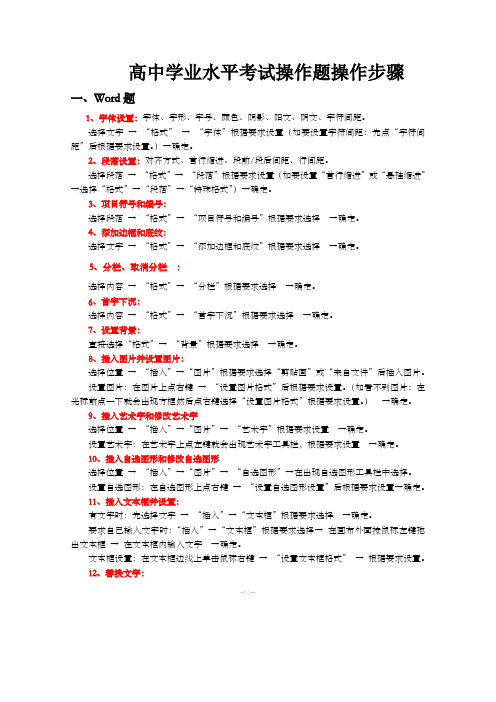
高中学业水平考试操作题操作步骤一、Word题1、字体设置:字体、字形、字号、颜色、阴影、阳文、阴文、字符间距。
选择文字→“格式”→“字体”根据要求设置(如要设置字符间距:先点“字符间距”后根据要求设置。
)→确定。
2、段落设置:对齐方式、首行缩进、段前/段后间距、行间距。
选择段落→“格式”→“段落”根据要求设置(如要设置“首行缩进”或“悬挂缩进”→选择“格式”→“段落”→“特殊格式”)→确定。
3、项目符号和编号:选择段落→“格式”→“项目符号和编号”根据要求选择→确定。
4、添加边框和底纹:选择文字→“格式”→“添加边框和底纹”根据要求选择→确定。
5、分栏、取消分栏:选择内容→“格式”→“分栏”根据要求选择→确定。
6、首字下沉:选择内容→“格式”→“首字下沉”根据要求选择→确定。
7、设置背景:直接选择“格式”→“背景”根据要求选择→确定。
8、插入图片并设置图片:选择位置→“插入”→“图片”根据要求选择“剪贴画”或“来自文件”后插入图片。
设置图片:在图片上点右键→“设置图片格式”后根据要求设置。
(如看不到图片:在光标前点一下就会出现方框然后点右键选择“设置图片格式”根据要求设置。
)→确定。
9、插入艺术字和修改艺术字选择位置→“插入”→“图片”→“艺术字”根据要求设置→确定。
设置艺术字:在艺术字上点左键就会出现艺术字工具栏,根据要求设置→确定。
10、插入自选图形和修改自选图形选择位置→“插入”→“图片”→“自选图形”→在出现自选图形工具栏中选择。
设置自选图形:在自选图形上点右键→“设置自选图形设置”后根据要求设置→确定。
11、插入文本框并设置:有文字时:先选择文字→“插入”→“文本框”根据要求选择→确定。
要求自己输入文字时:“插入”→“文本框”根据要求选择→在画布外面按鼠标左键拖出文本框→在文本框内输入文字→确定。
文本框设置:在文本框边线上单击鼠标右键→“设置文本框格式”→根据要求设置。
12、替换文字:-精品--选中对象→“编辑”→“替换”→“查找内容”中打入要替换的对象→“替换为”中打入替换的内容→确定。
高中学业水平考试(信息技术)操作题
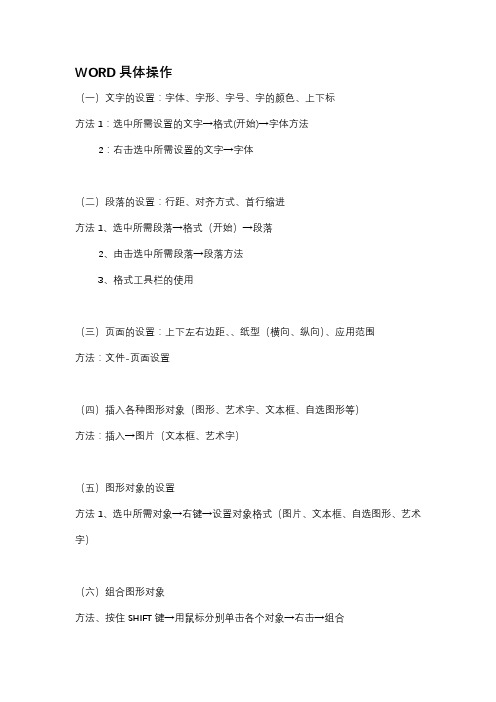
WORD具体操作(一)文字的设置:字体、字形、字号、字的颜色、上下标方法 1:选中所需设置的文字→格式(开始)→字体方法2:右击选中所需设置的文字→字体(二)段落的设置:行距、对齐方式、首行缩进方法1、选中所需段落→格式(开始)→段落2、由击选中所需段落→段落方法3、格式工具栏的使用(三)页面的设置:上下左右边距、、纸型(横向、纵向)、应用范围方法:文件-页面设置(四)插入各种图形对象(图形、艺术字、文本框、自选图形等)方法:插入→图片(文本框、艺术字)(五)图形对象的设置方法1、选中所需对象→右键→设置对象格式(图片、文本框、自选图形、艺术字)(六)组合图形对象方法、按住SHIFT键→用鼠标分别单击各个对象→右击→组合(七)设置页眉和页脚(插入页码)方法:视图→页眉和页脚:出现页眉页脚工具栏插入页码:插入—>页码—>页码对话框(八)边框和底纹(样式):格式-----边框和底纹表格信息的加工1、创建表格及录入数据方法1、文件→新建方法2、按工具栏的新建按钮录入信息:单击需要在其中输入的单元格,输入文字即可设计表头—合并单元格:打开格式工具栏,选中需合并的几个单元个,按合并按钮2、公式与函数的使用在要求结果的单元格输入“=”就表示此单元格是一个计算的结果。
自定义计算:使用单元格相对地址,如D4=(A4+B4)/C4。
插入函数公式:单击工具栏中FX按钮常用函数:sum( )求和、average()求平均值、count()计数自动求和:“∑”按钮3、数据筛选和排序筛选数据:选中所需数据→数据→筛选→自动筛选。
数据排序:选中所需排序的数据→数据→排序。
注意第一关键字、第二关键字的意义。
(分类汇总:选中所需汇总的数据→数据→分类汇总。
注意汇总之前必须先排序)4、表格数据的图形化表示选择所需数据→插入→图表—>选择图表类型(柱形图、折线图、饼图)柱形图:能够清楚地表示出每一个项目的具体数目,体现不同项目数据之间的变化。
高中信息技术会考操作题教程
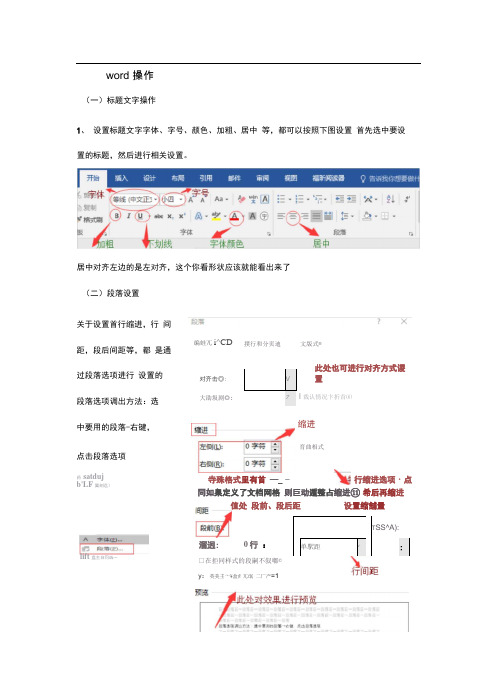
word 操作(一)标题文字操作1、设置标题文字字体、字号、颜色、加粗、居中等,都可以按照下图设置首先选中要设置的标题,然后进行相关设置。
居中对齐左边的是左对齐,这个你看形状应该就能看出来了(二)段落设置关于设置首行缩进,行间距,段后间距等,都是通过段落选项进行设置的段落选项调出方法:选中要用的段落-右键,点击段落选项药satdujb'LF 翼剖迄)lift 盘主白冋凶…编蛙兀i^CD撲行和分页迪文版式®对齐击◎:V大劭圾剧◎;7I裁认情况卞折首⑹此处也可进行对齐方式谡置育曲相式缩进寺殊格式里有首—_ - 行缩进选项・点同如臬定义了文档网格则巨动遁整占缩进⑪希后再缩进值处段前、段后距设置缩舖量溜迥:T SS^A):单駅距v:0行:□在拒同样式的段嗣不叙嘟©y:英美壬亠¥盒纟兀氓二厂产=1布扃 面设置界面页面密夫小迪F[8J上①3 1^左0J10.1^: G 歩张方向瓜〕袁码范围书克CM 〕三逵预境应用于整篇文档亡三亍亡■布局—右下角箭头,进入页 (三)、页面设置J®式姑网格 讽向® 播向国 in® n文字方向虫边距逾方向醯大小芒设置纸张大小为A4、方向为纵向,页边距:上、下、左、右均为 3厘米。
G冒订當b<-斷字-文件mx引用1 ~ "---E4* £ 左V裳订践检置①]A4不必改FI题陛:21星来:高1W ;29.7 稣(四)、插入图片及相应设置1、插入图片(1)光标到插入点(2)“插入/图片/来自于文件”选中指定的文件2、设置图片大小:取消锁定纵横比,设置宽度5厘米、高度4厘米插入图片后,自动就会出现到格式选项栏中,点右下角箭头处这个是给图片见边框,设置边框颜色和粗细的3、文字环绕设置在图片上单击右键在弹出的菜单中选倒数第二项,在设置图片格式对话框中选“版式”标签后选择指定的环绕方式;2016版word设置环绕文字是在布局选项里,先点下图片,再点击环绕文字,选择题目中要求的环绕方式。
2019年江苏省高中信息技术学业水平测试(高中计算机会考)操作题操作步骤详解
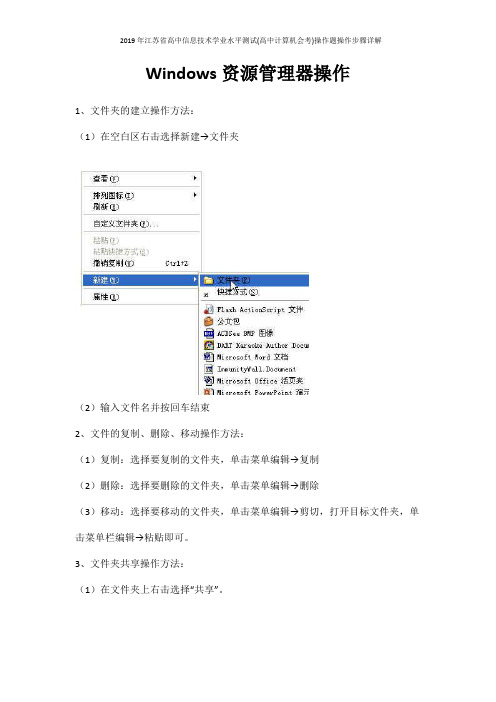
Windows资源管理器操作1、文件夹的建立操作方法:(1)在空白区右击选择新建→文件夹(2)输入文件名并按回车结束2、文件的复制、删除、移动操作方法:(1)复制:选择要复制的文件夹,单击菜单编辑→复制(2)删除:选择要删除的文件夹,单击菜单编辑→删除(3)移动:选择要移动的文件夹,单击菜单编辑→剪切,打开目标文件夹,单击菜单栏编辑→粘贴即可。
3、文件夹共享操作方法:(1)在文件夹上右击选择“共享”。
(2)选择共享文件夹,然后点确定即可。
Internet上网基本操作1、网页的使用操作方法:(1)双击桌面Internet Explorer图标(2)在地址栏输入网址后敲回车2、主页和代理服务器的设置操作方法:(1)右击桌面上的Internet Explorer图标,选择属性(2)在主页一栏输入网址(3)单击“连接”标签,点“局域网设置”(4)代理服务器下打下钩,在框内输入代理服务器地址和端口。
3、信息的搜索操作方法:(1)打开搜索网站,如(2)在框内输入关键字后点搜索4、图片的保存操作方法:(1)光标移到网页中要保存的图片上(2)右击选择图片另存为,选择好路径后点保存即可。
5、纯文字的保存操作方法:(1)选定要保存的文件,复制(2)打开开始→程序→附件→记事本,粘贴(3)根据给定的文件路径和文件名保存6、软件的下载操作方法:(1)光标在下载文件上右击,选择目标另存为。
(2)选择好保存路径和文件名,点保存即可。
7、网页的保存操作方法:(1)单击菜单文件→另存为(2)选择保存文件类型;(3)选择好保存路径和文件名,点保存即可。
8、收藏夹保存网页地址操作方法:(1)单击菜单收藏(A)→添加到收藏夹(2)如没有文件夹单击确定按钮,有文件夹单击创建到按钮→单击新建文件夹按钮,新建指定名称的文件夹→单击已建文件夹→单击确定按钮IP地址的设置及IIS的设置1、FTP操作(登陆、文件上传/下载)打开IE,地址栏中输入ftp://IP地址按要求输入用户名/密码(一般为准考证号和考试号),打开服务器目录上传操作:本地文件复制,服务器粘贴下载操作:服务器文件复制,本地目录粘贴删除操作:直接在服务器中选中文件,右击删除.2、IIS设置(虚拟路径、目录、首文件、访问权限)打开IIS方式:桌面有图标,直接双击打开(如果没有的情况:开始-程序-管理工具-Internet服务管理器),在“默认Web站点”上右键打开属性,选择新建虚拟目录,打开虚拟目录对话框。
- 1、下载文档前请自行甄别文档内容的完整性,平台不提供额外的编辑、内容补充、找答案等附加服务。
- 2、"仅部分预览"的文档,不可在线预览部分如存在完整性等问题,可反馈申请退款(可完整预览的文档不适用该条件!)。
- 3、如文档侵犯您的权益,请联系客服反馈,我们会尽快为您处理(人工客服工作时间:9:00-18:30)。
高中信息技术会考操作
题教程
标准化管理处编码[BBX968T-XBB8968-NNJ668-MM9N]
一、word操作
(一·)、标题文字操作
1、设置标题文字字体、字号、颜色、加粗、居中等,都可以按照下图设置首先选中要设置的标题,然后进行相关设置。
居中对齐左边的是左对齐,这个你看形状应该就能看出来了。
(二)段落设置
关于设置首行缩进,行间距,段
后间距等,都是通过段落选项进
行设置的
段落选项调出方法:选中要用的
段落→右键,点击段落选项
(三)、页面设置
设置纸张大小为A4、方向为纵
向,页边距:上、下、左、右均
为3厘米。
布局→右下角箭头,进入页面设置界
面
(四)、插入图片及相应设置
1、插入图片
(1)光标到插入点(2)“插入/图片/来自于文件”选中指定的文件
2、设置图片大小:取消锁定纵横比,设置宽度5厘米、高度4厘米
插入图片后,自动就会出现到格式选项栏中,点右下角箭头处
这个是给图片见边框,设置边框
颜色和粗细的
3、文字环绕设置
在图片上单击右键在弹出的菜单中选倒数第二项,在设置图片格式对话框中选“版式”标
签后选择指定的环绕方式;
2016版word设置环绕文字是在布局选项里,先点下图片,再点击环绕文字,选择题目中
要求的环绕方式。
二、Excel操作
(一)插入空行,设置字体、字号、颜色及合并单元格区域并居中
首先介绍下Excel表格,是分成行和列的,行编号为1、2、3…..,列编号为A、B、C……
1、插入空行
点击行号或者列号,就可以选中整行或整列,选中后右键,在出现的一列列表点插入,就可以插入行和列。
例如想在第三行前插入一行,就先选中第三行,然后右键点插入即可。
2、设置字体、字号、颜色等,同word中所说
3、合并单元格
先选中要合并单元格的区域,然后点击下图中的合并后居中
点击合并矩阵右侧箭头,可进行边框设置。
先选中需要设置单元格,再点击右下角箭头,得下图。
先后顺序不能变
(二)设置单元格行高、列宽,数据水平、垂直居中
1、设置行高、列宽
先选中要进行设置的行列,点击格式就可设置,如右
图
2、数据水平、垂直居中
先选中要进行设置的行列,右键,在列表中选择
设置单元格格式,如下图
(三)函数计算
1、区域求和“(插入函数或公式→插入函数后者为2016版本函数计算方式)选择“sum”,确定”
2、区域求平均“(插入函数或公式→插入函数)选择“AVERAGE”,确定”
(四)排序
排序(升序/降序):选择用来排序的列右键点击“排序”→选择“升序”或者“降序”。
(五)筛选
筛选麻烦一些,等你考试时有筛选的话,我再告诉你怎么弄
(六)复制。
